启动XP快速启动方法解决黑屏时间长和滚动条次数问题
XP快速启动方法,解决黑屏时间长和滚动条次数问题.txt我退化了到现在我还不会游泳要知道在我出生之前我绝对是游的最快的那个XP快速启动方法解决黑屏时间长和滚动条次数问题
2010-03-06 06:58
引起我对启动速度问题关注的事件一:
记得应该是在3年前,初次使用X PSP1,当时我在的网吧新进一批磐正C5 1主板,用的记费软件是美萍,以为之前所有机器都是INTEL芯片的主板,系统启动好记费大概是25秒左右后,来新进的C51主板,系统随便做做就可以达到15秒启动好记费,于是直观的感觉,系统启动速度与主板芯片是有绝对关系的.
引起我对启动速度问题关注的事件二:
一年之后, ISO90 00 XPSP1诞生,后来在与老板一起做维护事业,当时接了一家网吧,硬件芯片有3种VIA的什么忘了,还有INT EL的,还有NV的C61,当时那家网吧老系统滚动条只需要转一圈半就进系统,之后黑屏时间较长,然后显示XP欢迎画面较久,之后启动万象记费.当换成我做的系统后需要滚动3圈-4圈,然后黑屏一下直接显示桌面并启动万象记费,鼠标已经变成箭头并没有漏斗了.
当时系统做好后自己也心虚,人家的老系统滚动条只滚1圈半,结果我做的新系统要滚3-4圈.面部发烧中. . .于是在没把新系统给老板看之前,自己偷偷的到那家网吧拿秒表把2个系统的启动时间做了下对比,发现老系统虽然滚动圈数少,但是其后的一些黑屏,启动记费速度就很慢,而且进系统后还比较卡.当时具体的启动时间记不清了,大概是20多秒吧.可以说启动速度也很快了,但是我自己的系统一算时间,刚16秒而已. . . .心中非常得意.
于是隔天开始刻盘,刻好盘后老板果然问起我来,偷偷的和我说,哎?你这系统怎么启动这么慢呀~~我当时就差点没乐出来了,我就说你有秒表没?他说有.拿秒表一看,老板笑了,我也笑了~
自这件事后我,开始确定系统启动速度与硬件当然有关系,但是也并能完全说在哪种芯片上启动肯定快,哪种芯片上启动肯定慢.
引起我对启动速度问题关注的事件三:
后来又接了家网吧,其中有批VIA芯片的机器,做母盘的机器启动速度很正常,大概是15-16秒就启动万象,开机连接A DDOL虚拟盘的.后来刻了一块硬盘发现启动速度直接变成将近30秒.滚动条滚动完成后,一直在欢迎画面等待,要等半天才肯进系统启动记费,当时直接就蒙了,这是怎么回事?见鬼了不成?
于是开始一点点检查,到底是什么原因导致的这个问题,后来也忘记是怎么检查出来的,把"Shell Hardware Detec tion"服务设置为自动就好了,启动速度立刻恢复正常可,是做母盘的机器上是禁止She ll Hardw are Detec tion服务的,但是刻好盘的机器却必须设置为自动启动速度才正常,然后把母盘里的服务改成自动,对启动速度也没影响.但是对于这个服务的解释也没有太多说明,考虑到工程进度,就赶紧把母盘的She ll Hardw are Detec tion服务改成自动,然后做GH O.刻下去了,刻好后每台机器都很正常.
此事件之后,我知道了"Shell Hardw are Detec tion"服务是影响到滚动条黑屏后显示欢迎信息时间长短的因素之一.
以上3个事例是绝对真实的,并非捏造,但是事情过去很久了,有些细节也表述不清楚了,希望大家看了上面的历史后不要追根问底了.下面说下具体该怎么做,才能做到1 5秒启动好系统.首先说下影响启动速度的几大因素.
一.影响滚动条的滚动圈数部分.
1.网上很多人说的,预读.
关于预读问题大家可以看下
经典问题开机速度开机后运行程序的速度预读的设置问题。
这篇文章,里面有较为详细的说明不.过当时我是把ISO里设置的预读是3,而现在改为1了。
那么我说说我的设置吧 以前的系统我都把预读设置为3的设置为3的效果是如何的首先开机速度肯定在视觉上是慢的 因为需要转3-4圈 当然这个也和机器配置驱动磁盘性能有关系。
但是尽管转3-4圈可是转完了滚动条就立即进桌面登陆系统 以及应用个人设置的地方一闪而过。
然后开机后你可以立即点桌面的程序。
最后用秒表计算设置为3和设置为其他模式的开机速度相比实际是最快的大约15-20秒左右。有人设置为1或者5滚动条滚动次数是明显减少但是有否注意到黑屏的时间长了登陆系统 以及应用个人设置的启动框都停留的时间长了呢
其他影响开机速度的原因还有
硬盘是否为主盘。
SATA硬盘必须接到STAT1口
硬盘跳线跳为主盘。
是否接有两块硬盘。
是否接有光驱。
这些也会影响开机速度不要以为把数据线接好开机了设置下注册表就可以开机加速。电脑就是个整体需要搞的东西多了去了 。。
所以今天推荐大家把预读设置为3尤其是现在的记费软件功能越来越强大必然会造成启动记费软件速度慢一类的问题如果你把预读设置为3的话那么他开机运行之后就会在
%windi r%\Prefetch产生预读文件的。文件命名规则基本是程序名称+随即英文和数字.pf文件。
因为客户机都要装还原的那么预读文件的增加就在你装上还原时停止了 。
所以预读文件不会造成所谓的垃圾文件就算他是垃圾文件但是对于日后系统使用的手感也会有所改善。
以前我就说过为什么系统使用一段时间后反而感觉比刚装好时用着舒服我感觉原理和预读一样 因为你经常运行的东西都在注册表里 留下了“地图”等他下次运 行时就不需要再去自己寻找需要运行的程序而是可以根据注册表来调用那么有了捷径运行速度自然就会加快了。
关于预读的注册表解释
设置为为“0” 即为取消预读功能
设置为“1” 系统将只预读应用程序
设置为“2” 系统将只预读Wind ows系统文件
设置为“3” 系统将预读Windo ws系统文件和应用程序。
但是有人也设置为5开机滚动条有时转1圈有时转N圈具体原因不明。
修改办法 [HKEY_ LOCAL_MACH INE\SYSTE M\Curre ntCon trolS et\Contr ol\Sessi on Manager\Memor y Manag ement\Prefe tchPa ramet ers]
"Video InitT ime"=dword :000001e4
"Enabl ePref etche r"=dword :00000003
2.硬盘接口.
IDE硬盘肯定要接为主板,SATA硬盘尽量接到1口或2口有,人说接到1口可能会影响到网刻速度,虽然未证实但,是避免惹麻烦,那就接到2口好了.
3.系统做好后尽,量不要带光驱启动.
因为我做的系统是精简安装版,需要用到光驱,所以系统安装好,第一次启动好后,要关机,然后把光驱拔掉,再开机进行其他操作,虽然这点影响不大,但是发现有时是有影响的.
4.硬盘要确定没问题.没问题的条件不一定是能用,也许能用,但是硬盘上慢道多,启动速度也是上不来的所, 以建议做母盘时,自己准备一块硬盘,这样新里有底.
二.影响滚动条,黑屏阶段之后的欢迎画面等待时间的因素.
1.预读设置.
在有些情况下,预读设置就可以直接搞定欢迎画面等待时间,70%情况下,预读为1黑屏阶段,欢迎画面阶段的等待时间都会很久.预读为3,等待时间就会非常短,甚至会一闪而过,也就是说,黑屏完了直接显示桌面.
2.上面事例提到的She ll Hardw are Detec tion服务设置.对于这个服务微软说明是"为自动播放硬件事件提供通知。"根据当时LZ我们争论的结论是这个服务应该与USB设备,或者添加新
硬件后,搜索驱动的速度,但是并没有实例证明,但是这个服务与启动速度有关却有实事证明.
在绝大多数情况下,禁用此服务会,缩短欢迎画面阶段的等待时间,但是有时又必须把此服务设置为自动才会缩短欢迎画面阶段的等待时间,这个就需要根据自己的实际情况来判断了.
3.控制预读是否起作用的"Task Scheduler"服务.
说到这里估计一大批人都会骂老楚SB,为什么?因为此服务微软的服务说明写的清清楚楚,这个服务就只是计划任务而已.说明内容如下"使用户能在此计算机上配置和制定自动任务的日程。如果此服务被终止这些任务将无法在日程时间里运行。如果此服务被禁用任何依赖它的服务将无法启动。 "
那么我们换个角度来思考,XP启动过程需要预读的东西就是系统启动时的任务,那么这个设置就直接关系到预读是否有作用,也直接关系到启动速度.
OK.根据3个事例,6个因素,我要进行具体设置说明了。其实是很简单的如果你能看明白,并且理解上面我所说的那, 么下面的做法你也就理解了.
调试部分:
1.要想启动快就,要有个好的系统ISO,不懂ISO是什么请百度.当然GHOST版也可以.而这个母盘最主要的因素就是原版安装用起来很流畅,尽量是没被修改过的,当然修改过的默认装好后也很流畅,那也OK.同时最好是在256内存.垃圾配置上测试安装的纯净系统.然后你在通过各种方式,包括精简,封装等方式把ISO的预读的默认设置改为"禁止"
至于为什么这么做大概有2个原因.
其一就是对于一些根本不懂的人来说,你的系统默认安装好启动速度很快.
其二就是预读功能默认禁止的话,刚装好的系统就是没有预读功能,同时也不会有垃圾注册表,对后期的优化也会非常敏感.
2.系统装好后,关机,把光驱以及一些存储设备断掉.同时不要做任何设置操作,做一个纯净的景象文件备份好.然后进行装驱动,以及播放器,记费,游戏软件的安装,并把所有该运行的软件都设置为自动运行,比如PUB WIN啦,游戏管理软件啦,都设置为开机运行.但是千万不要修改服务然.后再做个备份.
其实在这个过程中,你会发现系统启动速度并不快.PF占用也很高.但是都不要理会,继续做,别担心~
3.所有软件都装好了,备份也做好了.OK.开始调整启动速度.
首先首先把服务优化好,重启,然后进入注册表,开启预读,因为系统装好默认是禁止预读的,现在需要开启.
复制内容到剪切板程序代码
[HKEY_ LOCAL_MACH INE\SYSTE M\Curre ntCon trolS et\Contr ol\Sessi on Manag er\Memor yManag ement\Prefe tchPa ramet ers]
"Enabl ePref etche r"=dword :00000003
把"Enabl ePref etche r"=dword :00000003的值改为3,因为我遇到的大多数系统都是改为3黑屏时间最短,滚动条滚动次数为3-5次.
然后进入服务管理,把Task Scheduler服务设置为自动并在服务上点右键,重启服务.这时你会发现,在没重启的情况下,在系统默认禁止预读的情况下C:\Windows\目录下会多出一个Prefetc h文件夹,也就是预读文件存放的位置.也就是说,从此刻开始预,读已经生效了.OK.重启机器.
第一次重起不会有明显变化,进系统后在CMD下输入下gpu pdate /force刷新下住策略.然后再重启,正常情况下这次启动滚动条圈数已经会有变化了.有什么变化呢?那就是滚动圈数增加.因为关闭预读时,基本上滚动圈数都在3圈以内的.当预读生效后会增加至3-5圈,甚至6圈.但是你会发现黑屏时间 ,已经欢迎画面时间会很短,基本上可以说是一闪而过了.通常欢迎画面的显示时间会稍微长点,经典登陆界面相对时间要短,但是也就是1秒的差距可, 以接受的.
如果此时你的系统已经可以达到我说的情况,也就是滚动3-5圈,直接进桌面那, 么恭喜你,你很顺利.此时先进入C:\WINDOWS\Prefe tch看看预读文件有多少,如果只有2-5个,那就不用管
了,基本上会预读"MMC.EXE-随机数字+字母.pf", "NTOSB OOT-随机数字+字母.pf", "WINLOGON.EXE-随机数字+字母.pf", "SVCHO ST.EXE-随机数字+字母.pf"这么几个文件,如果只有这些就不用管了,如果说预读文件夹还有其他预读文件的话,比如pub wincl ient.exe的预读文件,建议删除,因为预读文件也可能会导致这些程序内存不能为读的,但是上面提到的文件不会出现内存不能为读的情况,具体原因未知,
然后进入服务管理.把"Task Scheduler"服务设置为禁用,并停止该服务,重启,重启后应该状态就被保存了,尽管注册表里开着预读但,是也不会再产生垃圾预读文件了 .
到这里,启动速度也就优化好了但,是如果照这么做了,不管用怎么办???
最常见的就是滚动条圈数确定,但是欢迎画面那里等待时间还是很久那么好,这就需要调整Shel l Hardware Detec tion服务了,首先把Ta sk Scheduler设置为自动并启动,然后再把Shell Hardw are Detec tion服务设置为自动并启动,然后在Ta sk Scheduler服务上右键,重新启动服务,目的是为了刷新预读状态,再重启,重启几次后如果欢迎画面等待还很久,那好,把Shel lHardware Detec tion服务停用再禁止掉,重启几次,通常会发现欢迎画面信息时间已经是一闪而过了. .
如果还不一闪而过怎么办?那就继续根据调试部分的要求,重复上面加粗加红的部分重复.一直到成功为止,通常顺利的情况下,这些操作完成大概3-5分钟就OK了,如果不顺利搞,几个小时也是有可能的,所以不要说老楚说的没作用,是误导,而是系统还没把你折磨舒服,等它把你折磨舒服了,他自然就会快速启动了.
看到这里可能很多人都蒙了,那老楚也没办法,我花了近2年多研究的结晶,就是在这么麻烦的条件下试验出来了,这也就是为同一个系统,我做快,你做就慢的原因,但是我基本上都是用自己做的系统来采取以上优化设置,可以达到我说的效果,但是别人的系统我没用够,无论是深度,雨林木风,诺得尔,绿茶的系统我,都没测试过,
如果大家感觉有什么疑问,可以跟贴提问,但是希望尽量去自己研究,根据我文内说到的具体事例,具体要求来实践!下面附带一份我做好的系统服务设置图.
启动加速,一般是要开启启动文件预读的,xp相对于2000/NT,正是因为这个才启动较快的.需要设置预读设置(注册表) ,开启计划任务服务,并反复重启3,4次,然后检查系统预读文件目录(C:\WINDO WS\Prefe tch)是否生成启动加速文件(NTOSB OOT-B00DF AAD.pf) .
预读设置,改注册表,网上有很多介绍的,你也自己找找.
我一般都用软件改的,其实也就一个注册表键值的,不过,也许,你会想切换几种模式的那么可以试试下面的软件的:
Windo ws XP Prefe tch Clean And Control:http://www.major geeks .com/downl oad.php?det=2495clean . .是清理预读文件,也许你开启了应用程序预读,并且系统运行了很久或是别人系统复制来的,可能会有很多过时的预读文件(.pf) ,可以清理下的.
下面四种选项是:
禁止预读
仅预读应用程序
仅预读启动文件(推荐)
预读程序和启动文件(默认)set. .设置
设置好后,你需要在管理,服务中启动计划任务(task. . )服务,并设置为自动,然后,运行复制内容到剪贴板代码:
Rundl l32.exe advap i32.dll,Proce ssIdl eTask s,再反复重启几次,看看是否生成了启动预读文件.
另外,如果你更新了系统驱动,正常来说,也应检查下启动预读文件是否正常的
很多时侯,不能生成L ayout .ini或NTOSBO OT-B00DFAAD.pf文件,基本上就是因为你优化系统后禁止了计划任务服务的.
参见微软官方说明:
Windo ws XP上的基準測試http://www.micro soft.com/taiwan/whdc/system/sysperf/benchmark.mspx
Bench marki ng on Windows XPhttp://www.micro soft.com/whdc/system/syspe rf/benchmark.mspx
其实是一样的内容,繁体的翻译,不过,我记得好象没有中文的翻译的.
关键在这:引用:
. . .
閒置工作的排程 Proce ssIdl eTask API
每三天就會完成一次的檔案配置最佳化是當系統被認為閒置時所會運載的工作的例子之
一。系統還原以及其他Windows XP的功能也嘗試將某些工作暫緩執行直到系統不被判定為閒置的狀況。還有其他某些只會於設定後執行一次的工作項目在閒置工作排程架構的狀況下運作。
所有的"閒置工作"都可以由Proce ssIdl eTask s這個advap i32.dll中的系統API所操作。 API唯一的目的就是允許基準測試以一個簡單的方式來強制任何未解決的閒置工作能被立即執行而不必等上一段很長的時間。
API Proce ssIdl eTask s能夠以下列任一方式被呼叫從命令列或是由程式同步進行。要由命令列呼叫Proce ssIdl eTask s使用此語法
Rundl l32.exe advap i32.dll,Proce ssIdl eTask s
由命令列被呼叫的時 Proce ssIdl eTask s工作會在背景同時被完成。這會花上10至15分鐘的時間來完成閒置工作。工作管理員將會報告執行的進度而且磁碟在這個時間可能會有所動作。
. . .如上所述,说的就是XP会自动优化系统,在正常情况,它会在3,4天内自动优化的,如同一些后台服务一样,它是在你系统不忙的时侯,CPU空闲的时侯才会执行的, , ,但具体它何时怎样执行你,是不确定的,所以,如果你想强制的执行优化动作,那么就要手动的执行上面的命令.
- 启动XP快速启动方法解决黑屏时间长和滚动条次数问题相关文档
- 关闭减少xp开机滚动条攻略
- 的是XP启动滚动条跑很多圈的解决方法
- 解决方法XP启动滚动条跑很多圈的解决方法
- 解决方法XP启动滚动条跑很多圈的解决方法(XP starts the solution to running many circles around the scroll bar)
- 滚动条减少xp开机滚动条攻略(Reduce xp startup scroll bar attack)
- 打开如何减少XP的开机滚动条次数
georgedatacenter:美国VPS可选洛杉矶/芝加哥/纽约/达拉斯机房,$20/年;洛杉矶独立服务器39美元/月
georgedatacenter怎么样?georgedatacenter这次其实是两个促销,一是促销一款特价洛杉矶E3-1220 V5独服,性价比其实最高;另外还促销三款特价vps,大家可以根据自己的需要入手。georgedatacenter是一家成立于2019年的美国vps商家,主营美国洛杉矶、芝加哥、达拉斯、新泽西、西雅图机房的VPS、邮件服务器和托管独立服务器业务。georgedatacen...
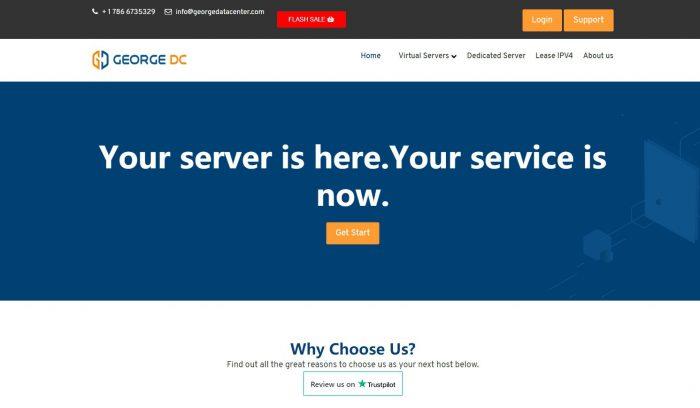
DMIT:美国cn2 gia线路vps,高性能 AMD EPYC/不限流量(Premium Unmetered),$179.99/月起
DMIT怎么样?DMIT最近动作频繁,前几天刚刚上架了日本lite版VPS,正在酝酿上线日本高级网络VPS,又差不多在同一时间推出了美国cn2 gia线路不限流量的美国云服务器,不过价格太过昂贵。丐版只有30M带宽,月付179.99美元 !!目前,美国云服务器已经有个4个套餐,分别是,Premium(cn2 gia线路)、Lite(普通直连)、Premium Secure(带高防的cn2 gia线...
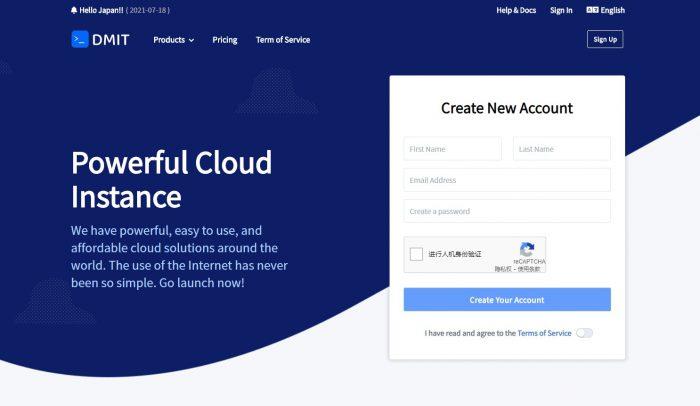
王小玉网-美国洛杉矶2核4G 20元/月,香港日本CN2 2核2G/119元/季,美国300G高防/80元/月!
活动方案:美国洛杉矶 E5 2696V2 2核4G20M带宽100G流量20元/月美国洛杉矶E5 2696V2 2核4G100M带宽1000G流量99元/季香港CN2 E5 2660V2 2核2G30M CN2500G流量119元/季日本CN2E5 2660 2核2G30M CN2 500G流量119元/季美国300G高防 真实防御E5 2696V2 2核2G30M...

-
三星2g内存条价格三星笔记本内存2G扩到4G大概要多少钱?火影忍者644火影忍者那一集开始不回忆的?2014年万圣节是几月几日2014年鬼节是几月份?燃气热水器和电热水器哪个好电热水器和燃气热水器哪一个更安全,且更节省能源?手机浏览器哪个好手机浏览器哪个好?手机浏览器哪个好用?英语词典哪个好买什么英语词典比较好网校哪个好初中网校哪个好?云盘哪个好网络云盘哪个好用美国国际东西方大学凭高考成绩可以申请哪些海外大学?qq空间登录不了为什么我的QQ登陆不了QQ空间